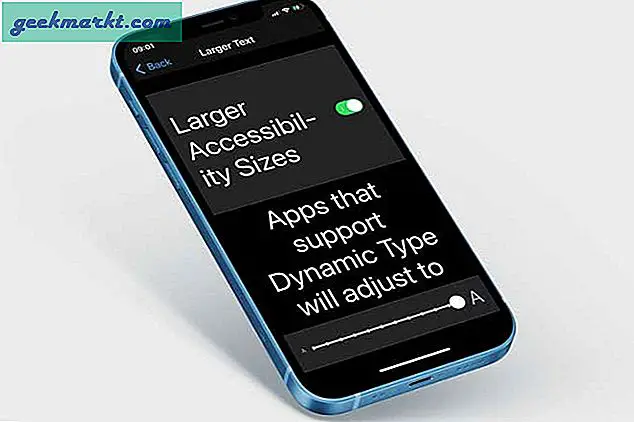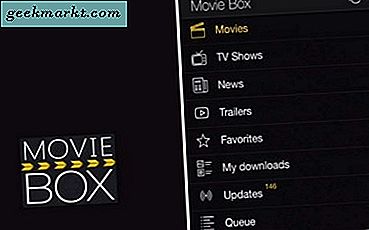Har du delt din WiFi-adgangskode med nogen? For mange mennesker bruger dit hjem / arbejde WiFi-internet, hvilket resulterer i et langsomt internet og konstant forsinkelse. Lær hvorfor og hvordan du sparker folk fra dit WiFi-netværk. Der er en metode beskrevet for hvert operativsystem og enhed.
Hvorfor sparke folk fra dit WiFi-netværk
- Langsom båndbredde og internet
- Hackere, der har kontrol over din router, internet, netværk og dig
- Venner, der downloader ulovlige torrents
- Båndbredde, der overstiger FUP-grænserne, hvilket resulterer i planopgradering
- At bede folk om at stoppe fungerer ikke, ingen lytter til dine anmodninger
I alle ovenstående situationer er det meget mere effektivt og lettere at bare sparke folk væk fra dit WiFi-netværk i stedet for at bede dem om at fjerne sig selv.
Problem med ændring af WiFi-adgangskode
Den mest populære måde at fjerne brugere fra dit WiFi-netværk er ved at ændreWiFi-adgangskode af din router. Men så vil dette afbryde alle andre tilsluttede enheder inklusive din telefon og bærbare computer. Hvis du ikke vil gennemgå smerten ved at genindtaste den nye adgangskode på alle tilsluttede enheder igen, her er et par måder at starte folk fra dit netværk.
Læs også: Hvem er på min WiFi
Kick People fra dit WiFi-netværk på Windows 10
Vi skal bruge en gratis app kaldet NetCut. Det er et ældre projekt, men fungerer fint på Windows 10. UI er dog lige ud af 90'erne. Download og installer NetCut fra dets officielle hjemmeside (link nedenfor). Du bliver muligvis bedt om at installere et andet program kaldet WinpCap under processen. Følg bare installationsguiden, så er du god til at gå efter det. Genstart computeren, hvis du bliver bedt om det.
NetCut viser alle de enheder, der i øjeblikket er forbundet til dit WiFi-netværk med deres Mac-adresser. Vælg den Mac-adresse, du vil blokere, og klik på knappen 'Klip'. Dette afbryder internettet fra målenheden. Klik på knappen "Til" for at tillade genforbindelse til dit netværk.

Fordele:
- Gratis og nem at bruge
- Fungerer på alle versioner af Windows
Ulemper:
- En midlertidig løsning, WiFi moocher kan oprette forbindelse senere
- Brugergrænsefladen er dateret og grim
- Du skal kende Mac-adressen på moocher-enheden
Hvordan det virker
Når du starter NetCut-appen, falsker den routerens Mac-adresse og får moochers enhed til at tro, at det er den originale router. Nu begynder offerets enhed at sende alle datapakker til din enhed (der kører NetCut). I stedet for at videresende datapakker til routeren vil NetCut slippe pakkerne, hvilket resulterer i afbrydelse af internettet.
Download NetCut: Windows (gratis)
Sådan sparker du folk fra din WiFi på Mac
JamWiFi er Mac-appen, der giver dig mulighed for at sparke folk fra dit WiFi-netværk. Af åbenbar grund er det ikke tilgængeligt i App Store at downloade direkte. Download og installer ved hjælp af nedenstående link. Afhængigt af dine sikkerhedsindstillinger kan du muligvis ikke starte appen. For at løse det skal du gå til din Systempræference> Sikkerhed og fortrolighed> Tillad, at apps downloades fra> og tillad derefter JamWiFi.
Når appen åbnes, skal du klikke på scanningsknappen i bunden for at scanne alle WiFi-netværk omkring dig. Vælg det netværk, du vil blokere. Det viser dig en liste over Mac-adresser på WiFi. Vælg den, du vil blokere, og klik på knappen 'fjernelse' nederst. Denne handling afbryder også internettet fra offerets enhed og din computer.
Når du vil give internetadgang tilbage, skal du klikke på knappen 'færdig'.
Læs også: Sådan streamer du videoer fra Mac til iPad / iPhone

Fordele:
- Gratis og nem at bruge
- Kan deaktivere internet på flere enheder (eller endda på hver enhed) på netværket
Ulemper:
- En midlertidig løsning, WiFi-moocheren kan oprette forbindelse senere
- Det afbryder også internettet fra værtscomputeren. dvs. din computer
Hvordan det virker
Måden JamWiFiworks adskiller sig fra, hvordan NetCut-applikationen fungerer. I stedet for at fungere som en router, sender den kontinuerlige de-godkendelsespakker til offerets computer. Så hver gang offerets enhed ønsker at oprette forbindelse til netværket, sender JamWiFi en deauth-pakke for at afbryde den.
Download JamWiFi: macOS
Sådan sparker du folk fra din WiFi på Android
Når det kommer til Android, er der mange apps, der kan dræbe internettet på andre enheder på netværket. Nogle af disse apps inkluderer, men ikke begrænset til, WiFi Kill, cSpolit osv. Vi kontaktede udvikleren af Netcut, og det er det, han fortalte os:
‘NetCut fungerer i lag 2 i OSI-modellen. Det giver brugerne mulighed for at teste sit WIFI-netværk ved at finde det ARP-protokol til mærketest '
I næsten alle disse apps er en ting, der er almindelig, at de kræver rodadgang. Hvis din Android-telefon ikke er rodfæstet, kan du simpelthen ikke bruge nogen af disse apps. Vi anbefaler NetCut, som også har udviklet Windows-versionen, og ja, den har også brug for root-adgang. Download appen fra Play Butik, start den, og giv root-tilladelse, når du bliver bedt om det. Søg efter den enhed, du vil starte dit netværk fra.
Klik på det røde WiFi-symbol ved siden af enheden, som deaktiverer internettet på den enhed. Du kan også flytte skyderen, der vises i midten, for at ændre forbindelsens hastighed.
Læs også: Bedste WiFi Manager til Android (2018)

Fordele:
- Opretter ikke en pakkestorm til at dræbe internettet
- Styr internethastighed
- Søg efter enheder efter dets navn i stedet for Mac-adresser
Ulemper:
- En midlertidig løsning, WiFi-moocheren kan oprette forbindelse senere
- Kan kun afbryde internet fra en enhed på et givet tidspunkt
- Nogle funktioner bliver muligvis betalt i fremtiden
Opdatering: Af en ukendt årsag er NetCut Android-appen ikke længere tilgængelig i Google Play Butik. Du kan stadig downloade det fra dets officielle hjemmeside (link nedenfor), men jeg foreslår, at du er forsigtig med appen.
Download NetCut: Android
Sådan sparker du folk fra din WiFi på routeren
Log ind på din router og se efter DHCP-indstillinger. Nogle routere har mulighed for at afbryde enheder direkte fra deres mobilapp. Men hvis din router ikke har denne mulighed, skal du gøre det manuelt.
Hver routerkonfiguration er meget afhængig af producenten. Så for at sparke folk fra dit WiFi-netværk ved at afbryde den krænkende enhed via DHCP-serveren eller for at binde IP- og Mac-adresser, skal du konsultere din routermanual. Processen er normalt let at følge.
Alternativt kan du også ringe til din internetudbyder og fortælle dem, at nogen bruger din WiFi uden din tilladelse. De fleste routere har enfjernadgang funktion, hvor internetudbyderen kan logge ind på din router og finde ud af WiFi-moocheren. Fjernadgangsfunktionen er som standard deaktiveret på de fleste routere. Men du kan let aktivere det med blot et par klik. Igen er måden at aktivere eller deaktivere fjernadgang forskellig på hver router. Så se manualen.
Når det er sagt, så god som fjernadgangsfunktionen er, er den også skræmmende. Forestil dig en person, der sidder 1000 miles væk fra dig og logger ind på din router, når som helst han vil. Det er derfor, vi anbefaler WiFi-sikkerhedsfunktioner som at ændre din standard WiFi-adgangskode, deaktivere fjernadgang, når du ikke bruger osv.

Fordele:
- Permanent løsning, WiFi-moocheren kan ikke oprette forbindelse senere
- Fungerer på alle enheder
- Ingen grund til at installere nogen app
Ulemper:
- Ikke alle har adgang til routeren
- Ikke helt nybegyndervenlig, især hvis du aldrig har konfigureret en router
- Den anden person kan kontrollere, om du har blokeret ham / hende eller ej ved at logge ind på routeren
5. Sådan sparker du folk fra din WiFi på enhver enhed
Selvom der ikke er nogen måde at sparke nogen fra dit WiFi-netværk ved hjælp af CMD, fungerer følgende metode i enhver situation. For eksempel, hvis du ikke har adgang til en computer, rodfæstet Android-enhed eller endda når du sparker nogen fra din WiFi med iPhone, kan du stadig blokere internetforbindelsen på enhver enhed på dit netværk.
Du skal blot finde IP-adresse af den enhed på dit netværk, som du vil blokere. Du skal tildele den samme IP-adresse til din enhed ved at gå til de statiske IP-adresseindstillinger. Her er en detaljeret artikel om hvordan man tildeler en statisk IP-adresse til din enhed.
Hvad der sker her er, da du bruger den samme IP-adresse som din nabo, bliver routeren forvirret. Da hver router er forskellig, er der tre muligheder her - routeren afbryder simpelthen begge enheder fra netværket, routeren afbryder den gamle enhed fra netværket, ellers kan du ikke oprette forbindelse til netværket.
En ting at huske på er, at denne metode muligvis ikke fungerer hver gang. Især når DHCP-serveren er konfigureret til at tildele automatiske IP-adresser. Dette skyldes, at offeret kan genoprette forbindelsen, og DHCP-serveren vil give ham / hende en ny lokal IP-adresse.

Fordele:
- Fungerer fra enhver computer eller smartphone
- Ingen app påkrævet
Ulemper:
- Ingen mulighed for at blokere flere enheder på netværket eller kontrollere hastighed
- Fungerer muligvis ikke i enhver situation, da dette trick afhænger af din router
- Du skal kende IP-adressen på den enhed, du vil blokere
- En midlertidig løsning, WiFi-moocheren kan genoprette forbindelse senere
Hvordan det virker
Når to enheder på det samme netværk har den samme IP-adresse, bliver routeren forvirret og blokerer internettet for enten den gamle enhed eller begge enheder på netværket.
Hvad er næste: Begynd at bruge et gæstenetværk
Hvis du planlægger at dele din WiFi, men ikke ønsker, at brugerne skal få adgang til dit hovednetværk, skal du oprette et separat gæstewifi-netværk. Sig for eksempel, hvis din primære WiFi hedder 'Batman', så kan du oprette et gæstenetværk med navnet 'Robin' og bede din gæst om at deltage i det i stedet.
De fleste routere har mulighed for at oprette et gæstenetværk. Log blot på din routers indstillinger, og se efter funktionen 'gæstenetværk'. I nogle routere som DD-WRT er den tilgængelig under indstilling for trådløs, i nogle findes den under 'adgangskontrolister', eller du kan altid google den med dit routermodelnummer.

Fordele:
- Permanent løsning, WiFi-moocheren kan ikke oprette forbindelse igen senere
- Kan ændre gæstens netværksadgangskode uden at ændre den primære netværksadgangskode
- Gæstenetværk har ikke adgang til fildeling på din computer
Indpakning: Spark nogen fra dit WiFi-netværk
Så der har du det. Dette var nogle af måderne til at afbryde forbindelsen til andre brugere fra dit Wi-Fi-netværk. Den bedste måde er at bruge dedikerede apps som Netcut til Windows og Android eller JamWiFi til Mac. Hvis du har spørgsmål, så lad mig det vide i kommentarerne eller tweet os. Sørg for, at du ikke bruger det til at prankere dine venner, for du ved aldrig, om de arbejder på et vigtigt projekt eller udfører banktransaktionen. Men lidt sjov en gang imellem er sandsynligvis okay. Når alt kommer til alt, hvad er livet uden lidt sjov!
Læs også:4 måder at dele WiFi uden at give din adgangskode væk